 Filtros Multimedia mediante CSS's en IE: Scripting
Filtros Multimedia mediante CSS's en IE: Scripting
Temas relacionados: Filtros Multimedia mediante CSS | Transiciones en IE
- Introducción
- Catálogo de Filtros
- Filtros y Javascript: Además de aplicar un filtro a un objeto mediante la asignación unívoca de una clase de estilo a dicho objeto, el filtro se le puede asignar mediante código Javascript. Veamos ejemplos:
- 3.1 Filtro "Alpha":
| Original |
Transformación |
 |
|
|
Aplicamos directamente el estilo al objeto al que vamos a aplicar el filtro Alpha:
<img id="containerAlpha3" style="
-ms-filter: 'progid:DXImageTransform.Microsoft.Alpha(opacity=50)';
filter: progid:DXImageTransform.Microsoft.Alpha(opacity=50);"
src="images/vela.gif" alt="Aspecto con Filtro Alpha" />
Y a continuación incluímos el código Javascript que aplica el filtro Alpha:
<script type="text/javascript">
document.getElementById("containerAlpha3").filters.item("DXImageTransform.Microsoft.Alpha").opacity=50
</script>
|

- 3.2 Filtro "BasicImage":
| Original |
Transformación |
 |
|
|
Aplicamos directamente el estilo al objeto al que vamos a aplicar el filtro Basic Image:
<img id="containerBasicimage3" style="
-ms-filter: 'progid:DXImageTransform.Microsoft.BasicImage(Invert=0, XRay=1)';
filter: progid:DXImageTransform.Microsoft.BasicImage(Invert=0, XRay=1)"
src="images/vela.gif" alt="Aspecto con Filtro Basic Image" />
Y a continuación incluímos el código Javascript que aplica el filtro Basic Image:
<script type="text/javascript">
document.getElementById("containerBasicimage3").filters.item("DXImageTransform.Microsoft.BasicImage").Invert=0;
</script>
|

- 3.3 Filtro "Blur":
| Original |
Transformación |
 |
|
|
Aplicamos directamente el estilo al objeto al que vamos a aplicar el filtro Blur:
<img id="containerBlur3" style="
-ms-filter: 'progid:DXImageTransform.Microsoft.Blur(attribute=value1, attribute2=value2)';
filter: progid:DXImageTransform.Microsoft.Blur(attribute=value1, attribute2=value2)"
src="images/vela.gif" alt="Aspecto con Filtro Blur" />
Y a continuación incluímos el código Javascript que aplica el filtro Blur:
<script type="text/javascript">
document.getElementById("containerBlur3").filters.item("DXImageTransform.Microsoft.Blur").Property1=value1;
</script>
|

- 3.4 Filtro "DropShadow":
| Original |
Transformación |
 |
|
|
Aplicamos directamente el estilo al objeto al que vamos a aplicar el filtro Drop Shadow:
<img id="containerDropshadow3" style="
-ms-filter: 'progid:DXImageTransform.Microsoft.dropShadow(color=#00ff00,offX=5,offY=5)';
filter: progid:DXImageTransform.Microsoft.dropShadow(color=#AABBCC,offX=5,offY=5)"
src="images/vela.gif" alt="Aspecto con Filtro DropShadow" />
Y a continuación incluímos el código Javascript que aplica el filtro Drop Shadow:
<script type="text/javascript">
document.getElementById("containerDropshadow3").filters.item("DXImageTransform.Microsoft.dropShadow").Color=#FF0000;
</script>
|

- 3.5 Filtro "Emboss":
| Original |
Transformación |
 |
|
|
Aplicamos directamente el estilo al objeto al que vamos a aplicar el filtro Emboss dejando el efecto inicialmente inhibido:
<div>
<img id="containerEmboss3"
style="
-ms-filter: 'progid:DXImageTransform.Microsoft.Emboss(enabled=false)';
filter: progid:DXImageTransform.Microsoft.Emboss(enabled=false);"
src="images/vela.gif" alt="Aspecto con Filtro Emboss" />
</div>
Y a continuación incluímos el código Javascript que aplica el efecto Emboss:
<script type="text/javascript">
document.getElementById("containerEmboss3").filters.item("DXImageTransform.Microsoft.Emboss").enabled=true
</script>
|

- 3.6 Filtro "Engrave":
| Original |
Transformación |
 |
|
|
Aplicamos directamente el estilo al objeto al que vamos a aplicar el filtro Engrave:
<img id="containerEngrave3" style="
-ms-filter: 'progid:DXImageTransform.Microsoft.Engrave(attribute=value1, attribute2=value2)';
filter: progid:DXImageTransform.Microsoft.Engrave(attribute=value1, attribute2=value2)"
src="images/vela.gif" alt="Aspecto con Filtro Engrave" />
Y a continuación incluímos el código Javascript que aplica el filtro Engrave:
<script type="text/javascript">
document.getElementById("containerEngrave3").filters.item("DXImageTransform.Microsoft.Engrave").Property1=value1;
</script>
|

- 3.7 Filtro "Glow":
| Original |
Transformación |
 |
|
|
Aplicamos directamente el estilo al objeto al que vamos a aplicar el filtro Glow:
<div>
<img id="containerGlow3" style="
-ms-filter: 'progid:DXImageTransform.Microsoft.Glow(attribute=value1, attribute2=value2)';
filter: progid:DXImageTransform.Microsoft.Glow(attribute=value1, attribute2=value2)"
src="images/vela.gif" alt="Aspecto con Filtro Glow" />
</div>
Y a continuación incluímos el código Javascript que aplica dichos efectos "addCone" y "moveLight":
<script type="text/javascript">
document.getElementById("containerGlow3").filters.item("DXImageTransform.Microsoft.Glow").Property1=value1;
</script>
|

- 3.8 Filtro "Light" / Método "addAmbient":
| Original |
Transformación |
 |
|
|
Aplicamos directamente el estilo al objeto al que vamos a aplicar el filtro Light:
<div>
<img id="containerLight3" style="
-ms-filter: 'progid:DXImageTransform.Microsoft.Light()';
filter: progid:DXImageTransform.Microsoft.Light();"
src="images/vela.gif" alt="Aspecto con Filtro Light, Método addAmbient" />
</div>
Y a continuación incluímos el código Javascript que aplica el efecto Light:
<script type="text/javascript">
var myimg=document.getElementById("containerLight3")
myimg.filters.item("DXImageTransform.Microsoft.Light").addAmbient(110, 120, 80, 70)
</script>
|
- Filtro "Light" / Método "addCone":
| Original |
Transformación |
 |
|
|
Aplicamos directamente el estilo al objeto al que vamos a aplicar el filtro Light:
<div>
<img id="containerLight4" style="
width: 76px;
height: 203px;
background-color: gray;
-ms-filter: 'progid:DXImageTransform.Microsoft.Light()';
filter: progid:DXImageTransform.Microsoft.Light();"
src="images/vela.gif" alt="Aspecto con Filtro Light, Método addCone" />
</div>
Y a continuación incluímos el código Javascript que aplica el efecto Light-"addCone":
<script type="text/javascript">
var mydiv=document.getElementById("containerLight4")
mydiv.filters.item("DXImageTransform.Microsoft.Light").addCone(0,0,1,140,120,255,255,0,20,10);
</script>
|
- Filtro "Light" / Método "addPoint":
| Original |
Transformación |
 |
|
|
Aplicamos directamente el estilo al objeto al que vamos a aplicar el filtro Light:
<div>
<img id="containerLight5" style="
width: 76px;
height: 203px;
background-color: gray;
-ms-filter: 'progid:DXImageTransform.Microsoft.Light()';
filter: progid:DXImageTransform.Microsoft.Light();"
src="images/vela.gif" alt="Aspecto con Filtro Light, Método addPoint" />
</div>
Y a continuación incluímos el código Javascript que aplica el efecto Light:
<script type="text/javascript">
var mydiv=document.getElementById("containerLight5")
mydiv.filters.item("DXImageTransform.Microsoft.Light").addPoint(10,50,100,255,255,0,50);
</script>
|
- Filtro "Light" / Método "changeColor":
| Original |
Transformación |
 |
|
|
Aplicamos directamente el estilo al objeto al que vamos a aplicar el filtro Light-"changeColor":
<div>
<img id="containerLight6" style="
-ms-filter: 'progid:DXImageTransform.Microsoft.Light()';
filter: progid:DXImageTransform.Microsoft.Light();"
src="images/vela.gif" alt="Aspecto con Filtro Light, Métodos changeColor y addAmbient" />
</div>
Y a continuación incluímos el código Javascript que aplica el efecto changeColor y además el addAmbient:
<script type="text/javascript">
var myimg=document.getElementById("containerLight6")
myimg.filters.item("DXImageTransform.Microsoft.Light").addAmbient(110, 120, 80, 70)
myimg.filters.item("DXImageTransform.Microsoft.Light").changeColor(0, 255, 255, 0, 0)
</script>
|
- Filtro "Light" / Método "changeStrenght":
| Original |
Transformación |
 |
|
|
Aplicamos directamente el estilo al objeto al que vamos a aplicar el filtro Light-"changeStrenght":
<div>
<img id="containerLight7" style="
-ms-filter: 'progid:DXImageTransform.Microsoft.Light()';
filter: progid:DXImageTransform.Microsoft.Light();"
src="images/vela.gif" alt="Aspecto con Filtro Light, Métodos changeStrenght y addAmbient" />
</div>
Y a continuación incluímos el código Javascript que aplica el efecto changeStrenght:
<script type="text/javascript">
var myimg=document.getElementById("containerLight7")
myimg.filters.item("DXImageTransform.Microsoft.Light").addAmbient(110, 120, 80, 70)
myimg.filters.item("DXImageTransform.Microsoft.Light").changeStrength(1, 90, 0)
</script>
|
- Filtro "Light" / Método "moveLight":
| Original |
Transformación
(mueve el ratón sobre la imágen) |
 |
|
|
Aplicamos directamente el estilo al objeto al que vamos a aplicar los filtros Light-"addCone" y Light-"moveLight":
<div>
<img id="containerLight8" style="
width: 76px;
height: 203px;
position: relative;
-ms-filter: 'progid:DXImageTransform.Microsoft.Light()';
filter: progid:DXImageTransform.Microsoft.Light();"
src="images/vela.gif" alt="Aspecto con Filtro Light, Método moveLight" />
</div>
Y a continuación incluímos el código Javascript que aplica dichos efectos "addCone" y "moveLight":
<script type="text/javascript">
var myimg=document.getElementById("containerLight7")
myimg.filters.item("DXImageTransform.Microsoft.Light").addAmbient(110, 120, 80, 70)
myimg.filters.item("DXImageTransform.Microsoft.Light").changeStrength(1, 90, 0)
</script>
|

- 3.9 Filtro "MaskFilter":
| Original |
Transformación |
 |
|
|
Aplicamos directamente el estilo al objeto al que vamos a aplicar el filtro MaskFilter:
<div>
<img id="containerMaskfilter3" style="
-ms-filter: 'progid:DXImageTransform.Microsoft.MaskFilter(attribute=value1, attribute2=value2)';
filter: progid:DXImageTransform.Microsoft.MaskFilter(attribute=value1, attribute2=value2)"
src="images/chaplin.gif" alt="Aspecto con Filtro MaskFilter" />
</div>
Y a continuación incluímos el código Javascript que aplica el efecto "MaskFilter" consistente en seleccionar un determinado color para hacerle transparente y dotar de un color concreto al área transparente del objeto:
<script type="text/javascript">
document.getElementById("containerMaskfilter3").filters.item("DXImageTransform.Microsoft.MaskFilter").Property1=value1;
</script>
|

- 3.10 Filtro "MotionBlur":
| Original |
Transformación |
 |
|
|
Aplicamos directamente el estilo al objeto al que vamos a aplicar el filtro MotionBlur:
<div>
<img id="containerMotionblur3" style="
-ms-filter: 'progid:DXImageTransform.Microsoft.MotionBlur(strength=30, attribute2=value2)';
filter: progid:DXImageTransform.Microsoft.MotionBlur(strength=30, attribute2=value2)"
src="images/vela.gif" alt="Aspecto con Filtro MotionBlur" />
</div>
Y a continuación incluímos el código Javascript que aplica el efecto "MotionBlur":
<script type="text/javascript">
document.getElementById("containerMaskfilter3").filters.item("DXImageTransform.Microsoft.MotionBlur").Property1=value1;
</script>
|

- 3.11 Filtro "Shadow":
| Original |
Transformación |
 |
|
|
Aplicamos directamente el estilo al objeto al que vamos a aplicar el filtro Shadow:
<div>
<img id="containerShadow3" style="
-ms-filter: 'progid:DXImageTransform.Microsoft.Shadow(attribute=value1, attribute2=value2)';
filter: progid:DXImageTransform.Microsoft.Shadow(attribute=value1, attribute2=value2)"
src="images/vela.gif" alt="Aspecto con Filtro Shadow" />
</div>
Y a continuación incluímos el código Javascript que aplica el efecto "Shadow":
<script type="text/javascript">
document.getElementById("containerShadow3").filters.item("DXImageTransform.Microsoft.Shadow").Property1=value1;
</script>
|

- 3.12 Filtro "Wave":
| Original |
Transformación |
 |
|
|
Aplicamos directamente el estilo al objeto al que vamos a aplicar el filtro Wave:
<div>
<img id="containerWave3" style="
width: 76px;
-ms-filter: 'progid:DXImageTransform.Microsoft.Wave(freq=5, lightStrength=5, phase=20, strength=5)';
filter: progid:DXImageTransform.Microsoft.Wave(freq=5, lightStrength=5, phase=20, strength=5);"
src="images/vela.gif" alt="Aspecto con Filtro Wave" />
</div>
Y a continuación incluímos el código Javascript que aplica el efecto "Shadow":
<script type="text/javascript">
document.getElementById("containerWave3").filters.item("DXImageTransform.Microsoft.Wave").Property1=value1;
</script>
|
Temas relacionados: Filtros Multimedia mediante CSS | Transiciones en IE
|
|
 Filtros Multimedia mediante CSS's en IE: Scripting
Filtros Multimedia mediante CSS's en IE: Scripting
































